Photoshop 快速打造另类的暖色照片
摘要:原图最终效果1、打开原图素材,执行:图像>计算,参数设置如下图,确定后,点通道面板就会看到Alpha1通道。2、回到图层面板,再执行:图像>...
原图

最终效果

1、打开原图素材,执行:图像 > 计算,参数设置如下图,确定后,点通道面板就会看到Alpha 1通道。
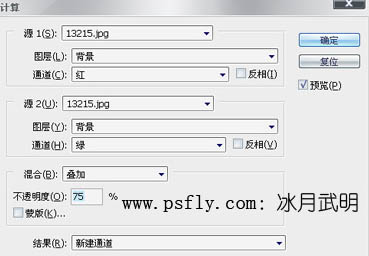
2、回到图层面板,再执行:图像 > 计算,参数设置如下图,确定后,点通道面板就会看到Alpha 2通道。
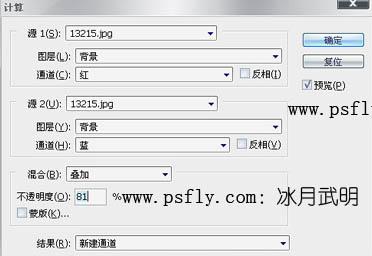
3、点通道面板,选择Alpha 1通道,按Ctrl + A 全选,按Ctrl + C 复制,点红色通道,按Ctrl + V 粘贴。然后选择Alpha 2通道,按Ctrl + A 全选,按Ctrl + C 复制,点绿色通道,按Ctrl + V 粘贴。
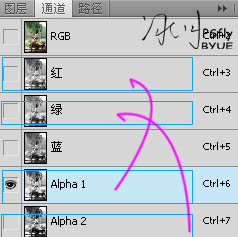
4、回到图层面板,创建曲线调整图层,对各通道进行调整,参数设置如下图,确定后完成最终效果。
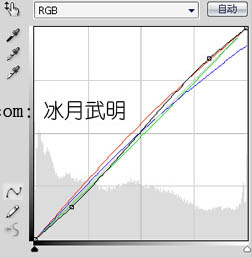
最终效果:

【Photoshop 快速打造另类的暖色照片】相关文章:
★ Photoshop CC给前端开发者怎样的体验?新特性介绍
